Pasos para ingresar a la plataforma Zoom
Ingrese al enlace que recibió por correo electrónico

Si es la primera vez que utiliza ZOOM, se descargará un programa en su computadora.

Al finalizar la descarga, ejecute el programa para iniciar la aplicación.
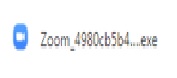
Si ya tiene instalado la aplicación, dar clic al botón “Abrir URL: Zoom Launcher”.

Ingresar usando micrófono y parlantes
Para que pueda escuchar la reunión y participar mediante voz, es necesario dar clic al botón:
“Entrar al audio por computadora”.

Activar y desactivar Micrófono y Cámara
Una vez dentro de la sala, hay dos accesos importantes dentro de la plataforma:
(Parte inferior izquierda)

Micro y cámara activos

Micro y cámara desactivados

Para activar o desactivar estas opciones, solo debe dar clic sobre el icono. Es importante mantener el micrófono desactivado mientras no se interviene.
Chat y opción de compartir pantalla
El módulo de chat, está ubicado en la parte inferior derecha de la herramienta, puede conversar con todos los participantes o dirigirse a alguno de ellos, como por ejemplo a “Soporte Aynisoft” ante algún problema técnico.

En caso de ser necesario, usted puede compartir la pantalla de su computador para mostrar alguna diapositiva o contenido importante para la reunión.

Haga clic en el botón “Compartir pantalla”, seleccione cual ventana desea compartir y haga clic en el botón “Compartir pantalla»




